Samsung Gear VR. Test gogli do wirtualnej rzeczywistości
- SPIS TREŚCI -
- 1 - Samsung Gear VR dla Galaxy S6/S6 Edge – Gogle do wirtualnej rzeczywistości
- 2 - Samsung Gear VR dla Galaxy S6/S6 Edge – Budowa
- 3 - Samsung Gear VR dla Galaxy S6/S6 Edge – Oprogramowanie
- 4 - Samsung Gear VR dla Galaxy S6/S6 Edge – Wygoda korzystania z aplikacji
- 5 - Samsung Gear VR dla Galaxy S6/S6 Edge – Wygoda grania
- 6 - Samsung Gear VR dla Galaxy S6/S6 Edge – Podsumowanie
Samsung Gear VR dla Galaxy S6/S6 Edge – Oprogramowanie
Oculus Home
Do pracy z urządzeniem wymagana jest posiadanie specjalnego autorskiego środowiska programowego, dostarczonego przez firmę Oculus. Jego instalacja następuje automatycznie podczas pierwszego podłączenia telefonu do urządzenia. Nie ma możliwości pobrania owej aplikacji bezpośrednio ze sklepu Google Play. Sporym ograniczeniem jest to, że nie możemy również wyjść z tej aplikacji podczas korzystania z gogli. Wszystko dzieje się tylko w jej obrębie. Po instalacji oprogramowania, aplikacja przenosi nas za każdym razem do głównego panelu Oculus Home. To w nim mamy do dyspozycji wszystkie aplikacje dostępne z kilku miejsc:
- Store - Sklep zawierający wiele darmowych lub płatnych certyfikowanych aplikacji Oculusa, Samsunga i innych developerów.
- Samsung - Filtrowanie powyższego sklepu tylko do aplikacji dostarczanych przez Samsunga
- Library - Biblioteka aplikacji zainstalowanych i tych aktualnie pobieranych
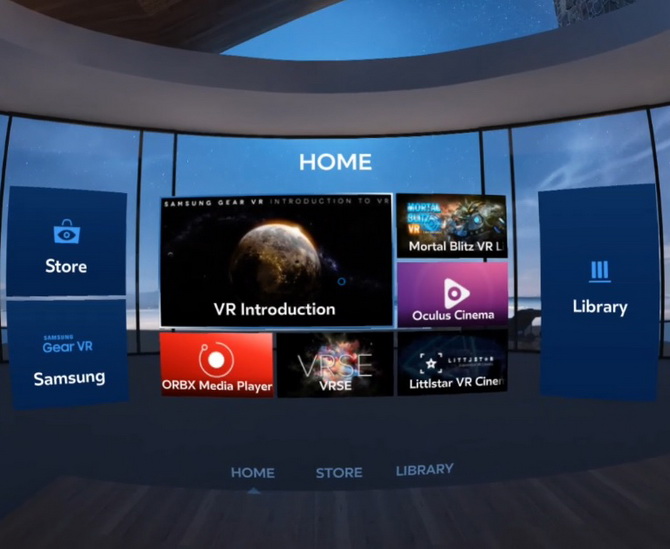
Wszystkie aplikacje w obrębie Oculus Home są obsługiwane za pomocą poniższych czujników:
- head tracking - odpowiada za śledzenie ruchu głowy (wbudowany)
- touchpad - panel dotykowy znajdujący się po prawej stronie (wbudowany)
- gamepad - kontroler bezprzewodowy
Aplikacje służące do odtwarzania zdjęć, filmów bądź niektórych gier wymagają jedynie obsługi head trackingu lub touchpada, jednakże niektóre bardziej zaawansowane gry potrzebują kontrolera. Szczegółowe informacje na ten temat znajdziemy przy każdym programie (Details -> Controllers).
Dzięki aplikacji Oculus dostępne są m.in. zdjęcia, filmy, koncerty i gry z widokiem 360 stopni.
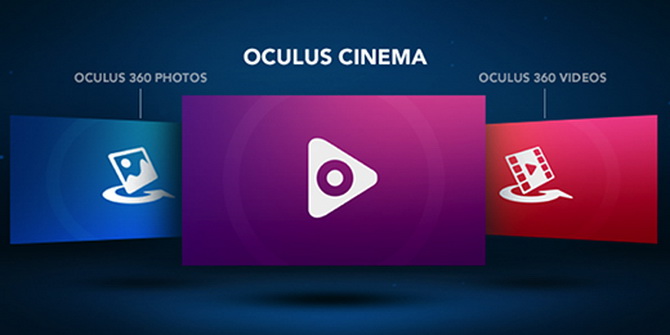
Oculus Home dysponuje ogromną ilością aplikacji. Do tych podstawowych należą:
Oculus 360 Photos
Umożliwia sferyczne oglądanie zdjęć z widokiem 360 stopni. Dzięki tej aplikacji możemy doświadczyć zobaczenia niesamowitych obrazów, które cechują się bardzo dobrą jakością kolorów. Roślinność i woda wyglądają bardzo realistycznie. Mimo płynnego działania czujników, przy gwałtowniejszych ruchach głową występuje ghosting, który rozmazuje obraz. Istnieje możliwość odtworzenia własnych panoramicznych zdjęć. Należy wcześniej w folderze Oculus, który znajduje się bezpośrednio w pamięci wewnętrznej telefonu, stworzyć folder "360 Photos", a w nim kolejny "My images". Na koniec wystarczy załadować swoje zdjęcie do Oculus/360Photos/My images. Zdjęcia powinny automatycznie zostać załadowane do głównego menu aplikacji w sekcji "Ulubione".
Oculus 360 Videos
Służy do sferycznego oglądania filmów z widokiem 360 stopni. Materiały przygotowane domyślnie dla użytkownika są niesamowite, m.in. lot helikopterem nad pięknymi krajobrazami Islandii zabiera dech w piersi. Niestety, obraz nie posiada już tak dobrej jakości jak w przypadku zdjęć. Korzystanie z tej aplikacji można porównać do oglądania z bliska filmów na starym telewizorze. Obraz jest lekko zamazany, a jego jakość pogarsza się dla coraz to bardziej odległych elementów. Czasem film po prostu się przycina. Oculus 360 Videos pozwala na odtwarzanie filmów VR, ale przedtem należy wrzucić je do wewnętrznej lub zewnętrznej pamięci telefonu i umieścić w odpowiednim katalogu (/Oculus/360Videos/). Oculus 360 Video jest realizowany za pomocą mapowania sferycznego do renderowania panoramicznie filmów. Dla panoramicznych filmów 3D ruchy góra-dół (“_TB.mp4”), dół-góra ( “_BT.mp4”), lewo-prawo (“_LRmp4”), prawo-lewo (“_RL.mp4”) są implementowane przy użyciu specjalnej konwencji nazewnictwa, którą należy dodać na końcu nazwy pliku. Po załadowaniu filmów powinny automatycznie pojawić się w głównym oknie programu. Domyślnie nie ma ustawionego filmu stereoskopowego jeśli szerokość nie pasuje do wysokości, inaczej załadowany jest stereoskopowy film góra-dół. Nie ma możliwości przewijania.
Oculus Cinema
Umożliwia oglądanie filmów 2D w sali kinowej, w domu, z punktu widzenia mrówki, na Księżycu czy też z zaciemnionego miejsca. Dzięki niej mamy możliwość poczuć prawdziwy kinowy klimat. Aplikacja pozbawiona jest funkcji przewijania filmu. Jakość odtwarzanych filmów jest całkiem dobra jak na taki wyświetlacz, lecz nie jest to zdecydowanie ideał. Czasem film zdarza się przycinać. Istnieją dwie możliwości odtworzenia swoich filmów w aplikacji Oculus Cinema. Wszystkie filmy nagrane za pomocą wbudowanej kamery telefonu powinny automatycznie pojawić się w folderze "My Videos". Kolejnym sposobem jest wrzucenie swoich filmów na wewnętrzną lub zewnętrzną pamięć telefonu do odpowiednich folderów: /DCIM/, /Movies/, /Oculus/Movies/. Wspierane są obecnie takie formaty plików: .mp4 .m4v .3gp .3g2 .ts .webm .mkv .wmv .asf .avi .flv. Po załadowaniu filmów powinny automatycznie pojawić się w głównym oknie programu. Jeśli chodzi o filmy 3D, to Oculus Cinema odtwarza filmy albo dwa ekrany obok siebie albo wyświetla jeden na górze drugi na dole. Aby odtwarzacz mógł rozpoznać jaki film obsługuje (3D czy 2D), należy stworzyć plik tekstowy o o takiej samej nazwie co film i umieścić w tym samym miejscu. Przykładowo mój film ma nazwę mymovie.mp4, a stworzony plik tekstowy mymovie.txt. W tym pliku należy dodać zawartość:
{
"format": "3D"
}
Format można określić poprze wybranie odpowiedniej nazwy:
“3D” lub “3DLR”: film 3D, w którym ekrany są obok siebie
“3DLRF” : film 3D, w którym ekrany są obok siebie (pełen ekran)
“3DTB” : film 3D w którym jeden ekran jest na górze, a drugi na dole
“3DTBF” : film 3D w którym jeden ekran jest na górze, a drugi na dole (pełen ekran)
Istnieje również możliwość odpowiedniego skonfigurowania języka napisów. Plik z napisami należy umieścić w tym samym miejscu co film oraz nadać mu taką samą nazwę. Napisy powinny pojawić się automatycznie w panelu kontrolnym aplikacji.
MilkVR
Istnieje również inna możliwość. Samsung na swojej stronie chwali się aplikacją MilkVR, która rzekomo poza odtwarzaniem filmów z pamięci telefonu pozwala także pobierać filmy z bazy Samsunga. Podobnie jak w przypadku oprogramowania Oculus, MilkVR nie można ściągnąć ze sklepu Play. Okazuje się jednak, że nie znajdziemy aplikacji w sklepie Samsunga, gdyż jest ona dostępna jedynie w wybranych krajach, do których niestety Polska nie należy. Chcąc jednak przetestować dany produkt, zmieniliśmy ustawienia VPN, dzięki czemu otrzymaliśmy dostęp do tej aplikacji. Aby skorzystać z udostępnionych przez MilkVR materiałów, wystarczy jednokrotne połączenie za pomocą VPN. Później możemy korzystać z urządzenia w trybie offline. Jest to jedyny odtwarzacz, który umożliwia przewijanie filmów 360. Można odtwarzać swoje filmy, ale wymaga to zmiany w plikach json, w związku z czym zalecamy to bardziej zaawansowanym użytkownikom.
VR Gallery
Pozwala na wyświetlanie zdjęć i odtwarzanie filmów umieszczonych w pamięci telefonu. Obsługuje filmy 2D i 3D, deweloper deklaruje również wsparcie dla specjalnych materiałów 360, jednak nam nie udało się ich uruchomić.
Ustawienia główne
Ustawienia samego urządzenia Samsung Gear VR Innovator Edition można znaleźć w głównym menu, do którego można przejść w każdym momencie, przytrzymując przycisk cofania. Możemy w nim sprawdzić aktualną godzinę, zasięg GSM i Wi-Fi, status Bluetooth oraz poziom naładowania baterii. Poniżej znajdują się również inne przyciski konfiguracji, które odpowiadają kolejno za:
- Oculus Home – bezpośrednie przejście do głównego okna Oculus Home
- Passthrough Camera - przełączanie widoku na przednią kamerę telefonu
- Reorient – przywrócenie właściwej orientacji widoku, kiedy zawartość ekranu skupia się w innym kierunku niż użytkownik się patrzy. Działa jedynie dla osi poziomej
- Do Not Disturb – tryb „nie przeszkadzać”, powoduje wyłączenie przychodzących połączeń, wiadomości tekstowych i innych powiadomień podczas korzystania z Samsung Gear VR Innovation Edition
- Brightness – zmiana poziomu jasności
- Comfort Mode – tryb komfortu, powoduje dodanie niebieskiego odcienia do ekranu, który zwiększa wygodę pracy podczas dłużej sesji korzystania z Samsung Gear VR Innovation Edition. Opcja ta jest domyślnie wyłączona
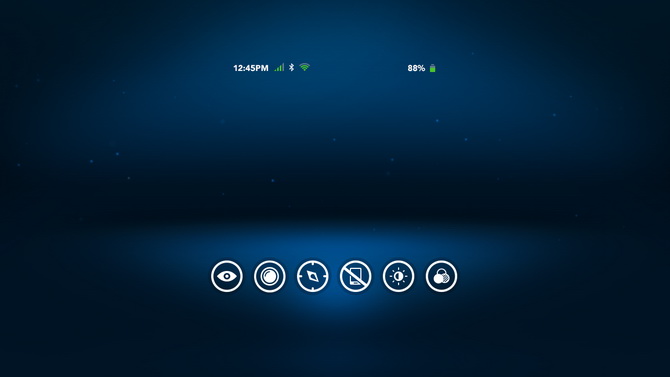
- SPIS TREŚCI -
- 1 - Samsung Gear VR dla Galaxy S6/S6 Edge – Gogle do wirtualnej rzeczywistości
- 2 - Samsung Gear VR dla Galaxy S6/S6 Edge – Budowa
- 3 - Samsung Gear VR dla Galaxy S6/S6 Edge – Oprogramowanie
- 4 - Samsung Gear VR dla Galaxy S6/S6 Edge – Wygoda korzystania z aplikacji
- 5 - Samsung Gear VR dla Galaxy S6/S6 Edge – Wygoda grania
- 6 - Samsung Gear VR dla Galaxy S6/S6 Edge – Podsumowanie
Powiązane publikacje

Test smartfona HONOR Magic V2 - najcieńszy składany model na świecie. Urzeka eleganckim designem oraz świetnym aparatem
14
Test smartfona TECNO SPARK 20 Pro+ z układem Helio G99 i ekranem AMOLED 120 Hz. Masa zalet w całkiem atrakcyjnej cenie
20
Test smartfona Samsung Galaxy A55 5G - Exynos 1480 naprawdę daje radę! To może być kolejny hit sprzedażowy
54
Jaki smartfon kupić? Polecane smartfony na marzec i kwiecień 2024 r. Urządzenia na każdą kieszeń, w każdej półce cenowej
103












